PropertyManager Poznámka použijte ke vložení Poznámky nebo k úpravě stávající poznámky, poznámky pozice nebo značky opravy.
Styl
Kromě funkcí popsaných v sekci Styl mají poznámky dva typy oblíbených položek:
| S textem |
Zadáte-li text do poznámky a uložíte tuto jako styl, text se uloží společně s vlastnostmi poznámky. Když vytvoříte novou poznámku, vyberete si oblíbenou položku a umístíte poznámku do grafické oblasti, poznámka se objeví společně s textem. Vyberete-li text v dokumentu a poté styl, vlastnosti stylu se použijí bez změny vybraného textu.
|
| Bez textu |
Vytvoříte-li si poznámku bez textu a uložíte tuto jako styl, uloží se jen vlastnosti poznámky.
|
Formát textu
 |
Zarovnat vlevo |
Zarovná text vodorovně. |
 |
Zarovnat na střed |
 |
Zarovnat vpravo |
 |
Zarovnat nahoru |
Zarovná text svisle. |
 |
Zarovnat do středu |
 |
Zarovnat dolů |
 |
Přizpůsobit text |
Klepnutím komprimujte nebo rozšiřte vybraný text.
|
 |
Úhel |
Zadání hodnoty kladného úhlu otočí poznámku směrem doleva.

|
 |
Vložit hypertextový odkaz |
Přidá do poznámku hypertextový odkaz. Celá poznámka se změní na hypertextový odkaz. Potržení není automatické, ale můžete ho aktivovat zrušením výběru možnosti Použít písmo dokumentu a klepnutím na Písmo.
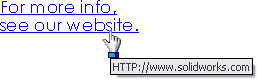
|
 |
Připojit k vlastnosti |
Umožňuje přístup k vlastnostem výkresu a součásti, abyste je mohli přidat do textového řetězce. Jsou dostupné jen vlastnosti přidané do dílů, sestav a výkresů.
|
 |
Přidat značku |
Umožňuje přístup do knihoven značky, abyste k textu mohli připojit značky. Umístěte ukazatel do pole textu poznámky, kam chcete umístit značku a poté klepněte na Přidat značku.
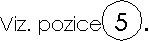
|
 |
Uzamknout/Odemknout poznámku |
(K dispozici pouze ve výkresech.) Umístí poznámku na místo. Když upravíte poznámku, můžete přizpůsobit vymezovací rámeček, ale nemůžete posunout poznámku.
|
 |
Vložit geometrickou toleranci |
Vloží značku geometrické tolerance do poznámky. Otevře se PropertyManager Geometrické tolerance a dialogové okno Vlastnosti, kde můžete zadat značku.
|
 |
Vložit značku opracování povrchu |
Vloží značku opracování povrchu do poznámky. Otevře se PropertyManager Opracování povrchu, kde můžete zadat značku.
|
 |
Vložit značku základny |
Vloží značku základny do poznámky. Otevře se PropertyManager Základna, kde můžete zadat značku.
Pokud je ve výkresu existující značka geometrické tolerance, opracování povrchu nebo podkladového prvku, můžete na značku klepnout během úpravy a vložit ji do poznámky. Chcete-li upravit značku, musíte upravit existující značku v listu výkresu. Když upravujete existující značku, dojde k aktualizaci všech instancí dané značky v listu.
|
| |
Ruční jmenovka pohledu |
(jen pro jmenovky průmětu, detailu, řezu a pomocných pohledů). Potlačí možnosti v nabídce Vlastnosti dokumentu – Jmenovky pohledu. Je-li tato možnost vybrána, můžete upravit text jmenovky. Pokud zaškrtnutí tohoto políčka později odstraníte, jmenovka je aktualizována podle odpovídajících možností Zobrazit jmenovku.
|
| |
Použít písmo dokumentu |
Použije se písmo specifikované v nabídce Vlastnosti dokumentu – Poznámky.
|
| |
Písmo |
Když je výběr políčka Použít písmo dokumentu zrušen, klepněte na Písmo a otevřete Vybrat písmo. Vyberte nový styl písma, velikost a další textové efekty.
|
| |
Zahrnout předponu, příponu a toleranci kótování. |
Když je tato možnost vybrána a vložíte kótu do poznámky, zobrazí se v poznámce všechny značky nebo tolerance, které jsou součástí kóty. Když je výběr této možnosti zrušen, v poznámce se zobrazí kóta, ale jakékoliv značky nebo tolerance budou vynechány.
|
Atribut bloku
Do poznámek v blocích lze přidávat názvy atributů. Atributy jsou podobné vlastnostem v díle, výkresu, nebo v sestavě.
Část Atribut bloku je k dispozici jen při úpravě poznámky (níže, "FW") v bloku.

| |
Název atributu |
Vyberte poznámku v bloku. Text pro poznámky s atributy importovanými z AutoCADu se objeví v tomto poli. V daném textovém poli můžete zadat nebo upravit název atributu.
Atribut může být buď Jen pro čtení, Neviditelný, případně obojí. Zrušte výběr možnosti Jen pro čtení, abyste mohli změnit Název atributu pro každou instanci bloku.
Ve správci PropertyManager Blok můžete upravit tuto sadu atributu/hodnoty.
|
Styl odkazové čáry/rámečku
| Použít zobrazení dokumentu
|
Vyberte tuto možnost pro použití stylu a tloušťky nakonfigurované v nabídce Vlastnosti dokumentu – Poznámky.
Zrušte výběr této položky, pokud chcete nastavit styl odkazové čáry  nebo tloušťku odkazové čáry nebo tloušťku odkazové čáry  . .
|
Ohraničení
| Styl |
Určuje geometrický tvar (nebo Žádný) pro ohraničení textu. Ohraničení lze aplikovat na celé poznámky nebo na jejich části. Pro části poznámek vyberte jakoukoliv část poznámky a vyberte ohraničení. |
 Styl trojúhelníkového ohraničení Styl trojúhelníkového ohraničení |
| Velikost |
Určuje nastavení textu: Přizpůsobit, fixní počet znaků, nebo Určeno uživatelem (tam, kde můžete sami zadat velikost). Vyberete-li možnost Přizpůsobit, můžete nastavit odsazení, kterým určíte odstup mezi ohraničením a textem.
|
Parametry
 |
Souřadnice X |
Zadejte umístění středu poznámky. |
 |
Souřadnice Y |
Zadejte umístění středu poznámky. |
| |
Zobrazit na obrazovce |
Zadejte polohu poznámky v grafické ploše. Při vybrané možnosti Zobrazit na obrazovce jsou souřadnice X a Y zobrazeny na grafické ploše, kam můžete zadat souřadnice. Pozice (0,0) představuje dolní levý roh výkresu.
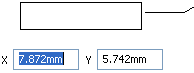
|
Hladina
Ve výkresech s pojmenovanými hladinami vyberte hladinu  .
.
Zobrazit pod listem
K dispozici ve formátu listu. Tato možnost zobrazuje poznámku popisu na formátu listu za objekty výkresu.